
SBSで作るインターネットサーバ第2弾
今回は最初に電源を入れて一通り設定ウィザードが終わったその後から.
(実はここに行くまで2回インストールし直した.)
インターネットサーバに使うためインターネットに直に接続します,しかも固定グローバルIPアドレスなので,アタックの危険が非常に高いと思われます.
それを防ぐためファイアウォール,パケットフィルタの設定をしていきます.
ファイアウォール,パケットフィルタを実装するためには次の方法が考えられます.
1)ルータに付いてるパケットフィルタを使う
2)Windowsのネットワーク設定のパケットフィルタ機能を使う
3)Windows SBS 2003のルーティングとリモート アクセスのベースファイアウォール機能を使う
1)が実は一番簡単なのですが,いまいち面白くないのと,サービスを増やしたときに忘れがちなので却下
2)は設定が結構大変なのと小回りが利かないのでこれも却下
というわけで3)を使うことにしたのですが,今回はNICが一つだけなのでネットワークの構成が
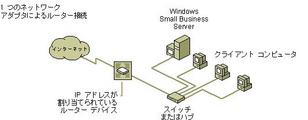
このようになっていますが,このままだと"インターネットと電子メール "ウィザードで自動的にファイアウォールを構成してくれないのですね.
普段業務で普通のWindows Server 2003を使っているので,"あ,NICのプロパティを見ればICFの設定できるよねー"と思って開いたらSBSにはその設定が無いので途方に暮れたのですが,
実はSBSではルーティングとリモート アクセスのベースファイアウォール機能と言うのを使ってちょっと面倒な設定をしてあげなきゃいけないことが発覚
その方法は
1)"管理ツール"を開く
2)"ルーティングとリモート アクセス"を開く
3)サーバ名を右クリックして"ルーティングとリモートアクセスの構成と有効化"をクリック
4)ウィザードに従って"NAT/ベーシックファイアウォール"を有効にする
5)サーバ名-IPルーティング-NAT/ベーシックルーティングを右クリックする
6)新しいインターフェースを追加
7)NICを選択して[OK]をクリック
8)"xxxのプロパティ"が開くので"NAT/ベーシックファイアウォール"のタブで"ベーシックファイアウォールのみ(B)"をチェックする
9)"アドレスプール"のタブを開きサーバのアドレスを追加する
10)"サービスとポート"でインネットに向かってサービスしたいポートとサーバのアドレスを指定する.
11)既定値では外部からのPingを受け付けなくなるので,Pingを受け付けたい場合は"ICMP"のタブで
"着信したエコー要求メッセージ数"をチェックする.
12)[OK]をクリックしてプロパティを閉じる.
以上の手順によってNICが1枚のSBSでファイアウォールが有効になります.
顕微鏡を覗いていた人
おまえにーさん、面白そうなことやってますね~。
SBS2003かぁ、いいな、いいな。
うちもBフレッツで、サーバ立てようと思いつつ1年以上が過ぎ去っており・・・いつか暇ができればと。
それにしてもPowerEdge400SCって安いのね。メモメモ。
おまえ
本当に安いです
って思ってたら新機種が・・・
たたき売りだったと言うことか
でも本当に安いよSBS付きは特にね